MKV
- 1. MKV auf Geräte abspielen+
-
- 1.1 MKV auf Apple TV abspielen
- 1.2 MKV auf Samsung TV abspielen
- 1.3 MKV auf Sony TV abspielen
- 1.4 MKV auf LG TV abspielen
- 1.6 MKV auf xbox one abspielen
- 1.8 MKV auf ipad abspielen
- 1.9 MKV auf Android phone abspielen
- 1.11 MKV in vlc abspielen
- 1.12 MKV in windows media player abspielen
- 1.13 MKV abspielen auf Mac
- 1.14 MKV Player
- 1.15 MKV in iTunes
- 2. MKV zu Andere Formate konvertieren+
-
- 2.1 MKV zu MP4 konvertieren
- 2.2 MKV zu MP3 konvertieren
- 2.3 MKV zu M4V konvertieren
- 2.5 MKV zu AVI online konvertieren
- 2.7 MKV zu DVD konvertieren
- 2.8 MKV zu MOV konvertieren
- 2.9 MKV zu VOB konvertieren
- 2.10 MKV zu DIVX konvertieren
- 2.12 MKV zu MPEG2 konvertieren
- 2.13 MKV zu MPEG4 konvertieren
- 2.15 MKV zu M2TS konvertieren
- 2.16 MKV zu AVCHD konvertieren
- 2.19 MKV zu VCD konvertieren
- 3. Andere Formate zu MKV konvertieren+
- 4. MKV bearbeiten& Andere Tipps+
-
- 4.1 Untertitel von MKV extrahieren
- 4.2 Untertitel zu MKV hinzufügen
- 4.3 SRT zu MKV hinzufügen
- 4.4 MKV Video komprimieren
- 4.5 Größe der MKV Dateien reduzieren
- 4.6 MKV metadata bearbeiten
- 4.7 MKV ohne Schall
- 4.8 MKV video player für android
- 4.9 MKV Konverter für mac
- 4.10 MKV player mac
- 4.11 2D zu 3D MKV Konverter
- 4.12 Remux mkv
- 4.13 MKV encoder
- 4.14 MKV zu FCP Mac konvertieren
- 4.15 MKV zu TV mit chromecast streamen
- 4.16 MKV zu imovie importieren
- 4.18 Kostenloser MKV Converter
- 4.19 Top 3 MKV Cutter
- Laden Sie UniConverter herunter, um Videos zu konvertieren:
MKV auf Android: Top 2 Alternative zum Abspielen von MKV auf Android-Geräte
MKV ist ein Container-Dateiformat, das von MATROSKA entwickelt worden ist. Da es sich um ein komplett neues Dateiformat handelt, können viele Android-Geräte dieses Dateiformat nicht direkt übertragen und das stellt ein Problem für Android-User dar. Das geht naturgemäß vielen Leuten auf die Nerven. Aber mit fortschreitender Zeit sind etliche Lösungen entwickelt worden, um dieser Situation zu begegnen. Heute werden wir erörtern wie man MKV-Dateiformate auf Android mit unterschiedlichen Methoden, die in diesem Artikel vorgestellt werden, zum Laufen bringt.
- Teil 1. Top 4 MKV-Player für Android, die MKV auf Android abspielen
- Teil 2. Konvertieren von MKV in Formate, die von Android unterstützt werden
- Teil 3. 3 zusätzliche Tipps für das Abspielen von MKV auf Android
Teil 1. Top 4 MKV-Player für Android, die MKV auf Android abspielen
Bevor wir in die Details dieser beiden Methoden springen, wie man MKV in Android abspielen kann, geben wir Ihnen hier einen kurzen Überblick über die 4 beliebtesten und sichersten Apps, die Sie dabei unterstützen können, MKV auf Android-Telefonen oder Tablets abzuspielen. Sie können jeden beliebigen dieser 4 wählen, um MKV auf Android abzuspielen.
1. Wondershare Player für Android
Wondershare Player für Android ist eine sehr beliebte Anwendung, die zum Abspielen von MKV auf Android-Telefonen verwendet wird. Der größte Vorteil dieser Anwendung liegt darin, dass man sie direkt vom Google-Play-Store herunterladen kann. Es gibt auch eine Desktopversion, die als Wondershare UniConverter bekannt ist. Von allen 4 MKV-Playern hat Wondershare Player die einfachste und leichtest zu bedienende Oberfläche.
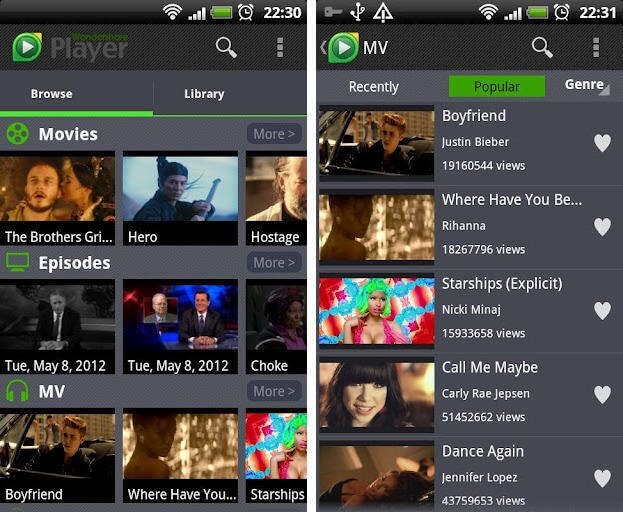
2. MoboPlayer
MoboPlayer ist ein weiterer unter der besten Fremdsoftware für Video-, Audio-Player, der für Android-Geräte verfügbar ist. Er kann auch dazu verwendet werden, MKV auf Android zu übertragen. Obwohl er eine relativ komplexe Oberfläche besitzt, ist er nicht so komplex verglichen mit anderen Playern am Markt und ist sehr gut einsetzbar. Er hat einmal die Spitze der Android-Player-Liste angeführt. Jedoch ist seine Beliebtheit über die letzten Jahre etwas geschwunden.

3. MX Player
MX Player gibt es schon längere Zeit und ist immer noch einer der populärsten Player für Android. Einer der Hauptgründe dafür liegt darin, dass er eine extrem einfache und benutzerfreundliche Oberfläche hat. Wie der Wondershare-Player, kann auch der MX-Player direkt vom Google Play Store heruntergeladen werden.

4. RockPlayer2
Eine relativ neue Software am Markt, der RockPlayer2 ist noch etwas unausgegoren und man muß noch eine Vielzahl von Fehlern beheben, um den gewünschten Endzustand zu erreichen. Aber er hat bereits begonnen, die Herzen von Menschen in der ganzen Welt zu erobern. Das ist auf die extrem einfache Anwendung und schnelle Verarbeitungsgeschwindigkeit zurückzuführen.

Teil 2. Konvertieren von MKV in Formate, die von Android unterstützt werden
Einer der beiden 2 Top Methoden, um MKV auf Android abspielen zu können, ist die Konvertierung des MKV-Dateiformates in ein von Android unterstütztes Dateiformat. Aber Sie müssen extrem vorsichtig dabei vorgehen, dass Sie die Datei dabei nicht zerstören, wenn Sie am Format herumbasteln. Bei der anderen Methode handelt sich sich um die Konvertierung der MKV-Datei in eine für Android-Geräte voreingestellte, kompatible Datei. Der Wondershare UniConverter mit seiner Vielzahl an Funktionen ist der beste Weg, um diese beiden Methoden zu implementieren und MKV auf Android abspielen zu können. Er kann MKV in 150+ andere Formate konvertieren! Die Benutzeroberfläche ist auch sehr benutzerfreundlich und intelligent entwickelt, sodass neue User sich schnell zurecht finden. So, lassen Sie uns jetzt lernen, wie man MKV in MP4 konvertiert.
Wondershare UniConverter - Ihre vollständige Video-Toolbox
- Konvertieren von 1000+ Formaten wie AVI, MKV, MOV, MP4 usw.
- Konvertieren zu den optimierten Voreinstellungen für fast alle Geräte.
- 30-mal höhere Konvertierungsgeschwindigkeit als konventionelle Konverter.
- Bearbeiten, verbessern & personalisieren Sie Ihre Video-Dateien.
- Laden Sie Videos von Video-Portalen herunter, bzw. nehmen Sie diese auf.
- Rufen Sie automatisch die Metadaten für Ihre iTunes-Filme ab.
- Eine vielseitige Toolbox, die das Reparieren von Metadaten, einen GIF-Maker, die Übertragung von Videos auf den TV, einen VR-Konverter und einen Bildschirm-Rekorder kombiniert.
- Mit der branchenführenden APEXTRANS-Technologie werden Videos ohne Qualitätsverlust oder Video-Komprimierung konvertiert.
- Unterstützte Betriebssysteme: Windows 10/8/7/XP/Vista, mac OS 10.15 (Catalina), 10.14, 10.13, 10.12, 10.11 (El Capitan), 10.10, 10.9, 10.8, 10.7, 10.6
Methode 1 – Konvertieren von MKV in Dateiformate, die von Android unterstützt werden
Schritt 1 Installieren und Starten des Wondershare UniConverter
Der allererste Schritt ist das Herunterladen und Starten der Software. Stellen Sie bitte sicher, dass Sie die richtige Version für das Betriebssystem Ihres PCs herunterladen.
Schritt 2 Hinzufügen von MKV-Dateien
Nachdem Sie die Software gestartet haben, fügen Sie MKV-Dateien hinzu, die Sie mit der Software konvertieren wollen. Drücken Sie einfach auf die Dateien hinzufügen-Option oder platzieren Sie die Dateien mittels Drag & Drop auf der Benutzeroberfläche der Software.
Schritt 3 Wählen Sie das Ausgabeformat aus
Auf der rechten Seite der Benutzeroberfläche werden Ihnen alle verfügbaren Formate angezeigt, in die Sie Ihre MKV-Dateien konvertieren können. RMVB, FLV, MP4, MKV, AVI und 3GP werden von Android-Geräten unterstützt, wählen Sie einfach Ihr bevorzugtes Format aus.
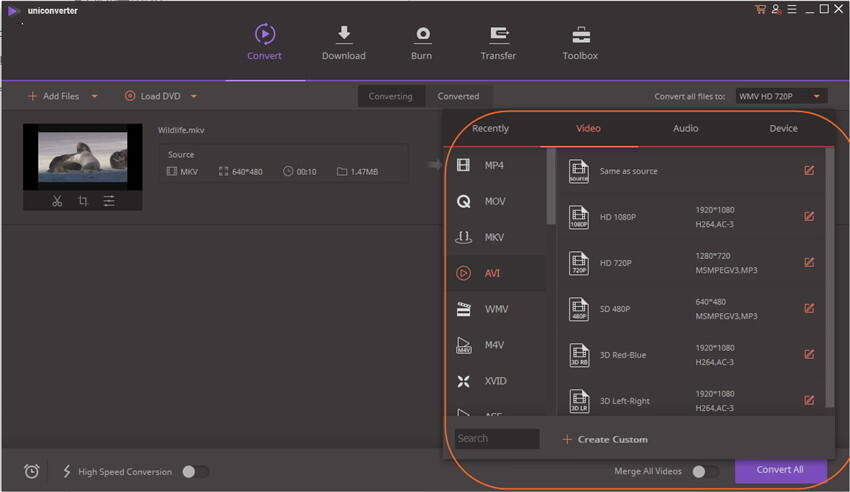
Schritt 4 Konvertieren drücken
Abschließend drücken Sie einfach die Konvertieren-Schaltfläche, um den Konvertierungsprozess Ihrer MKV-Dateien in das von Ihnen gewählte Format zu starten. Es kann ein paar Minuten oder länger dauern bis der Prozess abgeschlossen ist, das ist im Wesentlichen von der Größe Ihrer MKV-Datei abhängig.
Herzlichen Glückwunsch! Sie haben die erste Methode erfolgreich abgeschlossen. Jetzt können Sie einfach die konvertierte Datei auf Ihr Android-Gerät übertragen und abspielen.
Methode 2 – Konvertieren von MKV für ein voreingestelltes Android-Gerät
Wondershare UniConverter ist wahrlich ein Lebensretter für die technisch nicht so Begabten unter uns. Er kommt mit einer Menge von voreingestellten Modi, die für unterschiedliche Geräte von Apple, Windows, Android, Zune, und andere VR und Spielkonsolen optimiert sind. Sie können auch einer der voreingstellten Modi nutzen, um Ihre MKV-Datei schnell und einfach in ein Dateiformat zu konvertieren, das mit ihrem speziellen Gerät kompatibel ist. Die ersten beiden Schritte sind mit jenen ähnlich, die wir in Methode 1 verwendet haben (siehe oben). Lassen Sie uns einen Blick darauf werfen.
Schritt 1&2 Dieselben wie in Methode 1 (siehe oben)
Starten Sie die Software und laden Sie die MKV-Dateien, die Sie konvertieren wollen.
Schritt 3 Wählen Sie das passende Android-Gerät
Für diesen Schritt, gehen Sie zur Auswahlliste von Alle Dateien konvertieren in und drücken Gerät. Dort finden Sie eine Menge von Android-Gerätenamen zur Auswahl, wählen Sie einfach das passende Gerät, mit dem Sie die konvertierte MKV-Datei abspielen wollen. Beachten Sie die Abbildung unten.

Schritt 4 Konvertieren drücken
Videoanleitung: Wondershare UniConverter - MKV für Android-Geräte konvertieren
Das ist alles. Nachdem Sie das bestimmte Gerät aus der Auswahlliste gewählt haben, drücken Sie die Konvertieren-Schaltfläche, um die MKV-Datei zu konvertieren. Nach dem Prozess erhalten Sie eine Datei, die einfach auf Ihrem Android-Gerät abgespielt werden kann.
Teil 3. 3 zusätzliche Tipps für das Abspielen von MKV auf Android
Hier sind ein paar zusätzliche Tipps, die Ihnen helfen sollen, MKV-Dateien richtig auf Ihrem Android-Gerät abzuspielen.
- Ziehen Sie immer einen MKV-Player, wie z.B. Wondershare Player für Android, um Ihre MKV-Dateien abzuspielen, der Konvertierung in ein anderes Dateiformat vor.
- Geben Sie beim Konvertierungsprozess acht, wenn Sie MKV in ein andere Dateiformat konvertieren, da es manchmal passieren kann, wenn Sie ein nicht so gutes Konvertierungsprogramm verwenden, dass die Datei zerstört wird. Empfehlung: verwenden Sie Wondershare UniConverter für eine fehlerfreie Konvertierung.
- Vergessen Sie nicht, die Datei in beiden Formaten abzuspeichern; nur für den Fall, dass Sie jemals die originale MKV-Datei benötigen. Diese Datei dient auch als Sicherung für die Zukunft.
Gut, ich hoffe, dass es Ihnen Spaß gemacht hat und Sie lernen konnten, wie man MKV auf Android-Geräten abspielen kann.







